Weißabgleich
Verwenden Sie den Weißabgleich für Farbkorrekturen. Sie können mit ihm auch die Farbtemperatur eines Fotos anpassen, um eine bestimmte Atmosphäre zu schaffen. Eine wärmere Farbe ändert das Licht in Richtung Gelb- und Rottöne, eine kältere Farbe ändert das Licht in Richtung Blau- und Grüntöne.
So passen Sie die Atmosphäre eines Fotos mithilfe des Weißabgleichs an:
- Ziehen Sie den Temperatur-Schieberegler, um die Farbtemperatur im Foto anzupassen. Ein negativer Wert wendet eine kältere Temperatur an, während ein positiver Wert eine wärmere Atmosphäre anwendet.
- Ziehen Sie den Tönung-Schieberegler, um die Farbintensität im Foto anzupassen.
Wählen Sie einen der folgenden Schritte, um die Farbkorrektur auf ein Foto anzuwenden:
- Klicken Sie auf
 , und wählen Sie dann mit der Farbpipette ein Pixel im Foto aus, das grau sein sollte.
, und wählen Sie dann mit der Farbpipette ein Pixel im Foto aus, das grau sein sollte.

CyberLink PhotoDirector korrigiert die Farbe im Foto automatisch.
- Wählen Sie Autom. in der Dropdownliste aus, damit CyberLink PhotoDirector automatisch den Weißabgleich anpasst und die Farbe korrigiert.

|
Hinweis: Um den Weißabgleich wieder auf die Originalfarbwerte zurückzusetzen, wählen Sie in der Dropdownliste Wie Aufnahme aus. |
Weißabgleich auf RAW-Fotos
Beim Anpassen des Weißabgleichs auf Kamera-RAW-Fotoformaten stehen mehrere Weißabgleichvorgaben zur Verfügung.
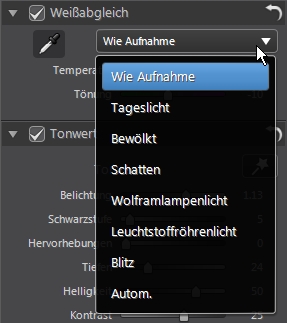
Wählen Sie eine Vorgabe aus der Liste aus, damit CyberLink PhotoDirector den Weißabgleich für Sie automatisch anpasst.